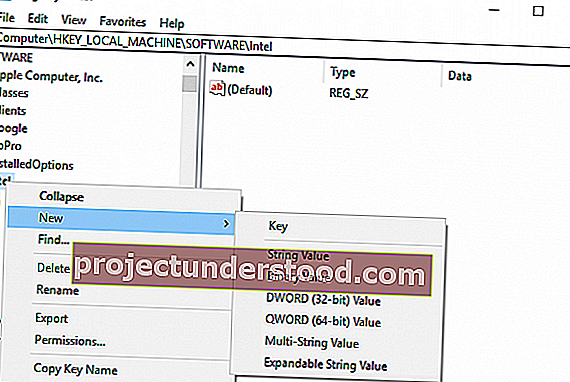コンピュータのメモリは、アプリケーションやプログラムにすばやくアクセスする上で重要な役割を果たします。コンピュータのメモリまたはRAMは、データを格納するためにシステムプロセッサによって使用されます。これはマザーボード上の揮発性メモリであり、システムのオペレーティングシステムとプログラムを保存してすばやくアクセスできます。システムプロセッサは、実行前にハードディスクからRAMにデータを継続的にロードします。ただし、高品質のビデオ、ビデオエディタ、3D構造、および新しいゲームをPCにバッファリングする必要がある場合があります。
専用VRAMとは
グラフィックを多用するアプリケーションやプログラムは、システムメモリの大容量を使用して、高品質、色、明瞭さ、鮮明度を備えたグラフィックデータをディスプレイにレンダリングします。このような場合、グラフィックカードがシステムメモリを共有するため、システムがRAM不足に陥り、高負荷のグラフィックプログラムのバッファリングに苦労する可能性があります。ハイエンドのビデオアプリケーションをバッファリングする必要がない限り、PCはRAMで正常に動作します。それ以外の場合、高品質のビジュアルディスプレイをシステムモニターにバッファリングするには、ビデオRAM(VRAM)と呼ばれる特別なタイプのメモリが必要になります。
ビデオRAMは、システムRAMよりも高速に高輝度ビデオを処理するための特別な目的専用です。グラフィックカードまたはGPUは、その上に構築されたビデオRAM(VRAM)を使用して、画像とビデオデータを保存します。VRAMは仮想RAMとも呼ばれ、グラフィカルアプリケーション、ゲーム、複雑なテクスチャ、および3Dグラフィックスを簡単に処理するためのGPUメモリとして使用されます。
ただし、最新のゲームやビデオなどの一部のアプリケーションでは、十分なVRAMを必要とする1080pまたは4kの解像度でビデオを再生する必要がある場合があります。さらに、VRAMはより多くのピクセルを処理して高解像度の画像を表示し、より適切に表示します。そうは言っても、最近のゲームでは、システムモニターで起動するために、詳細と正確なシステム要件を増やす必要があります。VRAMが不十分な場合、GPUの過負荷が大きくなります。
なぜVRAMが必要なのですか?
VRAMが不十分な場合、最新のゲームを実行できなくなります。このような場合、VRAMが十分にあるグラフィックカードが必要になります。高解像度の画像を含む複雑なテクスチャを簡単にロードするには、グラフィックカードの専用ビデオRAMの量を増やす必要がある場合があります。
Windows10の専用ビデオRAMを増やす
次に、Windows10システムでビデオRAMの容量を変更する方法について説明します。BIOS設定またはレジストリ設定を使用して、システムRAMをWindowsPCの専用ビデオRAMとして再割り当てできます。
グラフィックカードのVRAMの量を確認してください
VRAMを増やす方法を試す前に、まず、Windows10でグラフィックカードに搭載されている専用のビデオメモリの量を確認する必要があります。
[スタート]メニューに移動し、[設定]をクリックします 。移動し、システムをクリックして画面をシステム設定の左側のサイドバーの上。
[表示]メニューを下にスクロールして、ボックスの下部にある[アダプタのプロパティを表示する]オプションをクリックします。

新しいポップアップウィンドウに、システムで使用されているアダプタの種類とその他のグラフィック情報が[アダプタ]タブに表示されます。アダプタ情報で専用ビデオRAMに割り当てられたスペースの合計量を確認してください
BIOSからグラフィックカードの専用ビデオメモリを増やします
これは、VRAM割り当てのメモリを再割り当てするために推奨される方法です。ただし、これはすべてのマザーボードで機能するわけではなく、PCのメモリをすべて自分で再割り当てすることは許可されていない場合があります。それでも、BIOS設定を変更して、PCの専用ビデオRAMの容量を変更するのに十分な権限があるかどうかを確認できます。
PCを再起動し、起動中にBIOSキー(F2、F5、F8、またはDelキー)を繰り返し押します。
でBIOSメニューに行く高度な機能または類似のオプション。
次に、ビデオ/グラフィック設定またはVGA共有メモリサイズをクリックします。これらのオプションが見つからない場合は、同様のオプションを持つカテゴリを探してください。
タスクに最適なオプションを調整してください。GPUに割り当てられるデフォルトのメモリは通常128MBです。事前に割り当てられたVRAMを256MBまたは512MBにスケールアップできます。
変更を保存して、システムを再起動します。
レジストリエディタを使用して、グラフィックカードの専用ビデオメモリを増やします
実行するアプリケーションに応じて、システムは必要なビデオRAMの量を自動的に調整します。したがって、グラフィックカードで使用されているVRAMの量を示す適合情報は、常に本物であるとは限りません。ただし、一部のアプリケーションを実行するには、より多くのVRAMが必要になります。このような場合は、VRAMの量を複製して、システムがアプリケーションを実行するために必要なVRAMの量を置き換えることができます。実際の値を増やすのではなく、ゲームまたはアプリケーションを開始するためのメモリ要件の代わりとして機能する値にVRAMの量をスケールアップします。
以下の手順に従って、統合されたIntelグラフィックカードのVRAMとしてRAMを再割り当てします。
Runを開き、regeditと入力します。次のパスに移動します。
HKEY_LOCAL_MACHINE \ Software \ Intel
Intelフォルダを右クリックします。[新規]を選択し、[キー]をクリックします。キーにGMMという名前を付けます。

左側のサイドバーで新しいGMMフォルダーを選択します。
ウィンドウの右側を右クリックし、ドロップダウンメニューから[新規]をクリックします。
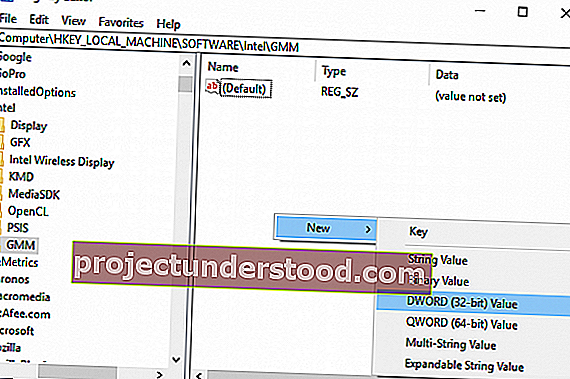
Dword(32ビット)を選択し、DedicatedSegmentSizeという名前を付けます。
DedicatedSegmentSizeをダブルクリックし、オプションDecimalのラジオボタンをクリックして、ベースをDecimalに設定します。
値データにVRAMとして割り当てるRAMのメガバイト数を入力します。必ず0から512の範囲の数値を入力してください。

保存して変更を適用し、システムを再起動します。
これが役立つかどうかを確認してください!